- Aplikace OneNote neustále selhává kvůli poškozenému nastavení souboru nebo profilu Windows.
- OneNote je skvělý nástroj, ale pokud nefunguje, zkuste spustit určitý příkaz prostředí PowerShell.
- Chcete-li vyřešit různé problémy s tímto softwarem, přeinstalujte aplikaci z oficiálního webu.
- Pokud OneNote neodpovídá, resetování aplikace vám pomůže problém vyřešit.

Tento software opraví běžné chyby počítače, ochrání vás před ztrátou souborů, malwarem, selháním hardwaru a optimalizuje váš počítač pro maximální výkon. Opravte problémy s počítačem a odstraňte viry nyní ve 3 snadných krocích:
- Stáhněte si Restoro PC Repair Tool který je dodáván s patentovanými technologiemi (patent k dispozici tady).
- Klepněte na Začni skenovat najít problémy se systémem Windows, které by mohly způsobovat problémy s počítačem.
- Klepněte na Opravit vše opravit problémy ovlivňující zabezpečení a výkon vašeho počítače
- Restoro byl stažen uživatelem 0 čtenáři tento měsíc.
Jedna poznámka je velmi užitečnou součástí balíčku Microsoft Office, zejména pro studenty. Někteří lidé však uvedli, že s tímto nástrojem mají nějaké problémy.
Tento článek jsme tedy vytvořili, abychom vám pomohli vyřešit problém s OneNotem v Windows 10.
OneNote je užitečné psaní poznámek aplikace že mnoho uživatelů Windows 10 používá.
Přestože je OneNote neuvěřitelně užitečný, někdy se při používání této aplikace mohou objevit určité problémy. Když už mluvíme o problémech, mnoho uživatelů uvedlo následující problémy:
- OneNote neotevře Windows 10: Mnoho uživatelů uvedlo, že OneNote se na jejich PC vůbec neotevře. Pokud k tomu dojde, musíte odstranit soubor nastavení a zjistit, zda to pomáhá
- OneNote se neotvírá, pracuje: Několik uživatelů uvedlo, že OneNote nebude fungovat nebo se vůbec neotevře. To může být velký problém, ale měli byste být schopni to opravit jednoduše přeinstalováním aplikace
- Problémy s OneNote Windows 10 se něco pokazilo: Toto je další běžný problém OneNotu. Pokud narazíte na tento problém, měli byste být schopni jej opravit pomocí některého z našich řešení
- OneNote se nebude synchronizovat: Synchronizace je důležitou součástí OneNotu, protože vám umožňuje prohlížet si poznámky na různých zařízeních. Pokud se vaše zařízení nebude synchronizovat, můžete problém vyřešit resetováním aplikace na výchozí
- Chyba OneNote 0x803d0013: Toto je jeden z mnoha chybových kódů, které se mohou objevit při používání OneNotu. Tento problém může být způsoben poškozeným profilem uživatele a můžete jej opravit vytvořením nového profilu uživatele v systému Windows
- OneNote nejste připojeni k internetu: Někdy se tato chybová zpráva může zobrazit při pokusu o použití OneNotu. Ve většině případů se tento problém týká vašeho bezpečnostního softwaru, takže se ujistěte, že antivirový program nebo brána firewall do OneNotu nezasahuje.
- OneNote neustále havaruje, neodpovídá: Zde jsou některé z problémů, které se mohou ve OneNotu objevit, ale většinu z nich byste měli být schopni opravit pomocí některého z našich řešení
Jak mohu vyřešit různé problémy s OneNote v systému Windows 10?
1. Použijte PowerShell
- Otevřete vyhledávací lištu Windows a zadejte cmd.
- Vybrat Příkazový řádek Spustit jako administrátor volba.
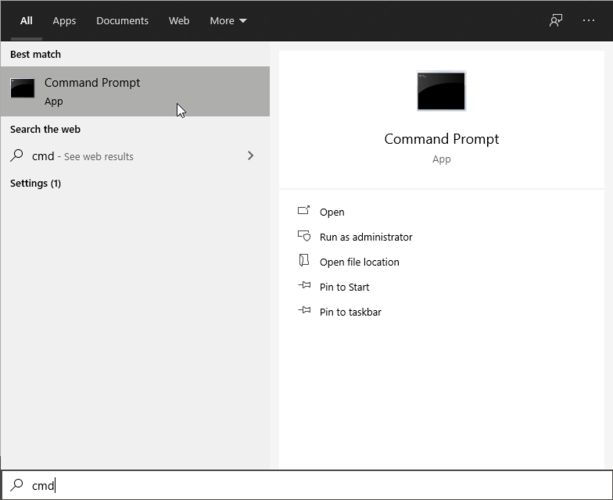
- Enter PowerShell příkaz a stiskněte klávesu Enter:
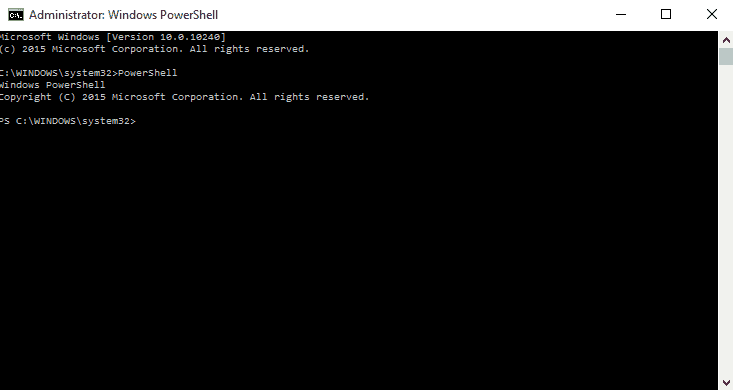
- Poté zadejte tento příkaz a stiskněte Enter:
-
get-appxpackage * microsoft.office.onenote * | remove-appxpackage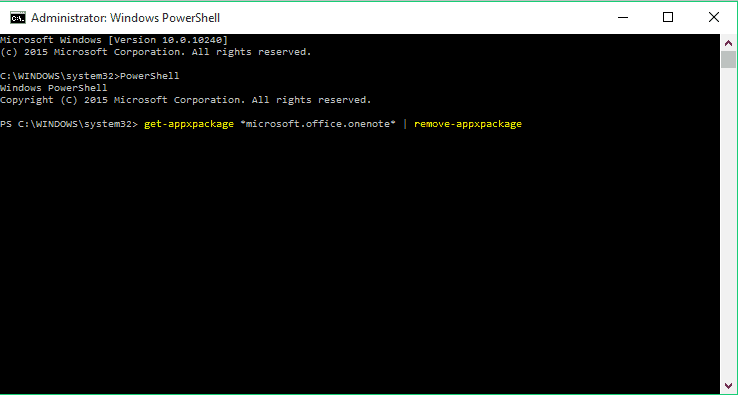
-
- Poté zadejte ještě jeden příkaz a stiskněte Enter:
remove-appxprovisionedpackage –Online –PackageName Microsoft. Kancelář. OneNote_2014.919.2035.737_neutral_ ~ _8wekyb3d8bbwe
- Restartujte váš počítač
Po provedení výše uvedených kroků zkuste znovu otevřít OneNote. Nyní by vše mělo fungovat dobře. Pokud tyto kroky s vaším problémem nepomohly, přejděte k dalším řešením.
2. Přeinstalujte Microsoft Office

Pokud řešení PowerShellu problém nevyřešilo, můžete zkusit přeinstalovat kompletní balíček Microsoft Office.
Pokud jste Office používali před upgradem systému na Windows 10, je pravděpodobné, že se během upgradu systému něco pokazilo.
Sáhněte tedy po Programech a funkcích, odinstalujte celou sadu Office a poté ji stáhněte nebo znovu nainstalujte z instalačního disku.
Pokud jste si stáhli Microsoft Office z méně zabezpečeného webu, můžete mít problém. Získejte je z oficiálních zdrojů:
- Přeinstalujte Microsoft Office 365
- Přeinstalujte Microsoft Office pro studenty
Zapomněli jste heslo pro OneNote? Žádný problém, naučte se, jak jej obnovit, z našeho rychlého průvodce!
3. Odstraňte soubor settings.dat
- lis Windows Key + R a vstoupit % localappdata%.
- Nyní stiskněte Enter nebo klikněte na OK.
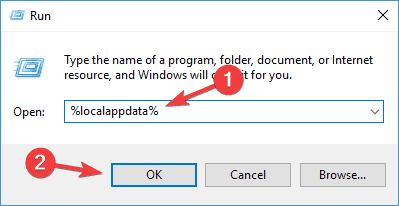
- Nyní přejděte na Balíčky \ Microsoft. Kancelář. Nastavení OneNote_8wekyb3d8bbwe adresář a odstranit nastavení.dat soubor.
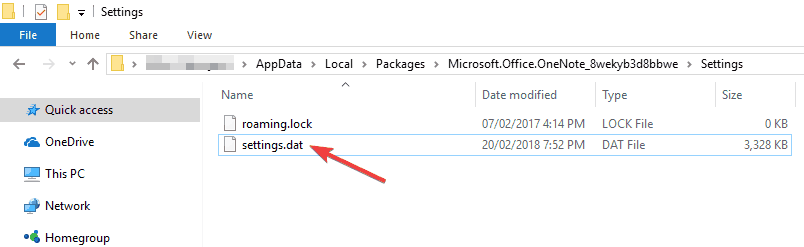
Pokud máte problémy s OneNote, problém může souviset se souborem settings.dat. Toto je soubor nastavení pro OneNote a pokud se tento soubor poškodí, nebudete moci OneNote správně spustit.
Chcete-li problém vyřešit, doporučujeme odstranit soubor settings.dat a restartovat OneNote. Poté zkuste znovu spustit OneNote a zkontrolujte, zda problém stále přetrvává.
4. Přepnout na jinou stránku
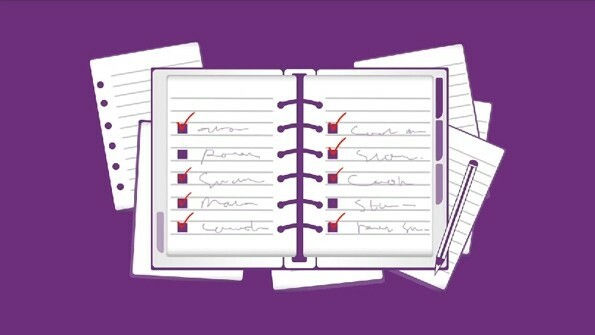
Několik uživatelů nahlásilo problémy se synchronizací s OneNote. Podle nich se změny dokumentů nesynchronizují mezi zařízeními.
To může být velký problém, protože k dokumentům nebudete mít přístup z jiného zařízení. Uživatelé však našli užitečné řešení, které vám s tímto problémem může pomoci.
Podle uživatelů se po dokončení úprav dokumentu přepněte na jinou stránku ve OneNotu. Tím vynutíte OneNote synchronizovat vaše změny.
Ve výchozím nastavení by OneNote měl synchronizovat všechny změny, jakmile je provedete, ale pokud se tak nestane, vyzkoušejte toto řešení.
Spusťte skenování systému a objevte potenciální chyby

Stáhněte si Restoro
Nástroj pro opravu PC

Klepněte na Začni skenovat najít problémy se systémem Windows.

Klepněte na Opravit vše opravit problémy s patentovanými technologiemi.
Spusťte skenování počítače pomocí nástroje Restoro Repair Tool a vyhledejte chyby způsobující bezpečnostní problémy a zpomalení. Po dokončení skenování proces opravy nahradí poškozené soubory novými soubory a součástmi systému Windows.
Toto není trvalé řešení, ale měli byste být schopni alespoň synchronizovat své dokumenty pomocí tohoto řešení.
5. Klikněte na tlačítko +
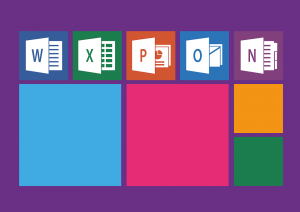
Několik uživatelů uvedlo, že OneNote není schopen synchronizovat. Podle uživatelů jsou zaseknutí a čekají na načtení svých notebooků. To může být velký problém, protože k poznámkám nebudete mít vůbec přístup.
Uživatelé však našli způsob, jak tento problém vyřešit. Chcete-li problém vyřešit, jednoduše klikněte na kartu + při načítání notebooků. To vám umožní přihlásit se ke svému účtu.
Poté by mělo načítání skončit a vy budete mít znovu přístup ke svým poznámkám. Zdá se to jako podivná chyba, ale měli byste být schopni ji opravit pomocí tohoto řešení.
6. Odstraňte mezipaměť OneNote
- lis Windows Key + R otevřít Běh dialog.
- Nyní zadejte OneNote / safeboot.
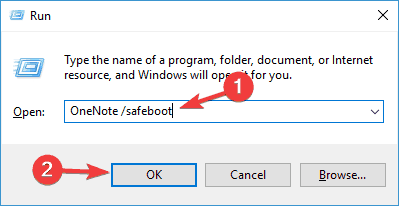
- Poté proveďte výběr Smazat mezipaměť a Smazat nastavení.
Pokud máte problémy s OneNotem, můžete je vyřešit odstraněním mezipaměti OneNotu. Jakmile odstraníte mezipaměť a nastavení, měli byste být schopni OneNote bez problémů spustit.
Pokud jste odstranili některé soubory z OneNotu, zjistěte později, že je stále potřebujete, nepanikařte! Zkontrolujte tato rychlá řešení a obnovte odstraněné soubory.
7. Vytvořte nový uživatelský účet
- lis Klávesa Windows + I otevřete aplikaci Nastavení.
- Když Nastavení aplikace otevře, přejděte na Účty sekce.

- V levém podokně vyberte Rodina a další lidé.
- V pravém podokně vyberte Přidejte do tohoto počítače někoho jiného.
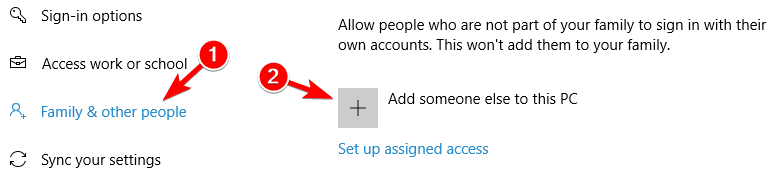
- Vybrat Nemám přihlašovací údaje této osoby.
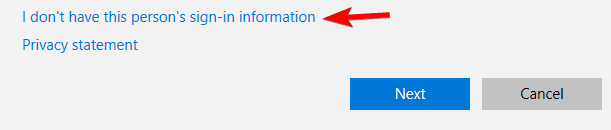
- Nyní vyberte Přidejte uživatele bez a Účet Microsoft.
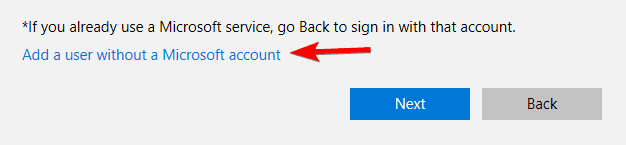
- Zadejte požadované uživatelské jméno a klikněte na další.
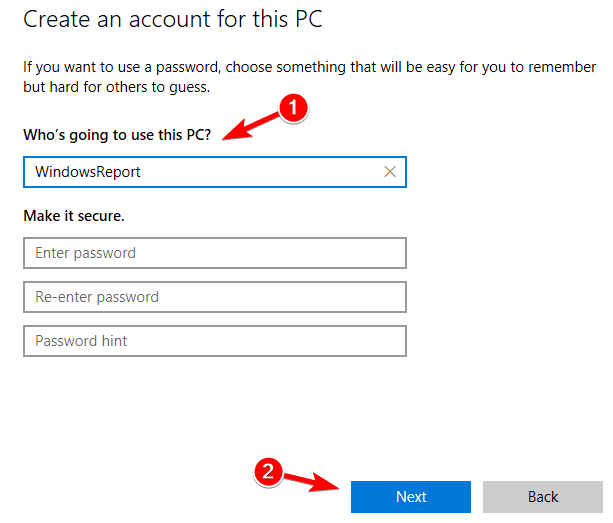
Pokud máte problémy s OneNote, můžete problém vyřešit jednoduše vytvořením nového uživatelského účtu.
OneNote je vestavěná aplikace v systému Windows 10, která úzce souvisí s vaším uživatelským účtem, a pokud dojde k poškození vašeho uživatelského účtu, k OneNotu již nebudete mít přístup.
Vytvořením nového uživatelského účtu však můžete snadno zkontrolovat, zda není problém s vaším uživatelským účtem. Po vytvoření nového uživatelského účtu jej přepněte a zkontrolujte, zda problém přetrvává.
Pokud ne, znamená to, že váš starý uživatelský účet je poškozen. Poškozený účet nemůžete opravit, ale můžete přesunout všechny osobní soubory z poškozeného účtu do nového.
8. Resetujte aplikaci OneNote
- Otevřete aplikaci Nastavení a přejděte na Aplikace sekce.

- Zobrazí se seznam nainstalovaných aplikací.
- Vyberte OneNote ze seznamu a klikněte Pokročilé možnosti.
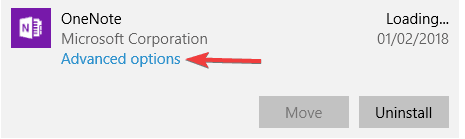
- Nyní klikněte na Resetovat knoflík.
- Zobrazí se potvrzovací dialog. Klikněte na ikonu Resetovat znovu potvrďte.
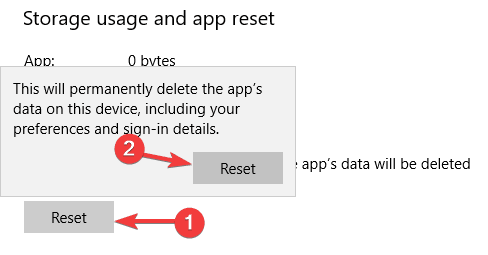
Pokud máte v počítači problémy s OneNote, můžete tento problém vyřešit jednoduše resetováním aplikace na výchozí.
9. Nainstalujte chybějící aktualizace
- Otevřete aplikaci Nastavení a přejděte na Sekce aktualizace a zabezpečení
 .
. - Nyní klikněte na Kontrola aktualizací tlačítko v pravém podokně.

Problémy s OneNote mohou být způsobeny chybějícími aktualizacemi. Windows 10 je solidní operační systém, ale někdy se mohou objevit určité chyby, a protože OneNote je integrovaná aplikace, tyto problémy jej mohou ovlivnit.
Doporučuje se udržovat váš Windows aktuální. Ve výchozím nastavení Windows 10 nainstaluje chybějící aktualizace automaticky, ale někdy vám může chybět důležitá aktualizace kvůli určitým chybám nebo chybám.
Pokud jsou k dispozici nějaké aktualizace, systém Windows je stáhne na pozadí a nainstaluje je po restartování počítače. Pokud je váš počítač již aktuální, možná budete chtít vyzkoušet jiné řešení.
Podle těchto kroků byste měli být schopni vyřešit všechny nejběžnější problémy OneNotu, které se mohou v systému Windows 10 vyskytnout.
Pokud máte nějaké komentáře, přejděte do sekce komentářů níže a my se pokusíme vyjasnit všechny nejistoty.
 Stále máte problémy?Opravte je pomocí tohoto nástroje:
Stále máte problémy?Opravte je pomocí tohoto nástroje:
- Stáhněte si tento nástroj pro opravu PC hodnoceno skvěle na TrustPilot.com (stahování začíná na této stránce).
- Klepněte na Začni skenovat najít problémy se systémem Windows, které by mohly způsobovat problémy s počítačem.
- Klepněte na Opravit vše opravit problémy s patentovanými technologiemi (Exkluzivní sleva pro naše čtenáře).
Restoro byl stažen uživatelem 0 čtenáři tento měsíc.
Často kladené otázky
Najdete jej na kartě Historie. Pokud chcete obnovit soubor, podívejte se na náš průvodce obnovením odstraněných souborů OneNote.
Existuje několik řešení tohoto problému, v závislosti na příčině. Můžete sledovat naše průvodce, jak opravit běžné problémy s OneNote v systému Windows 10, například pády.
Chcete-li získat přesnou odpověď na svou otázku, podívejte se na naši průvodce, co dělat, pokud máte problémy s přihlášením do OneNotu.


